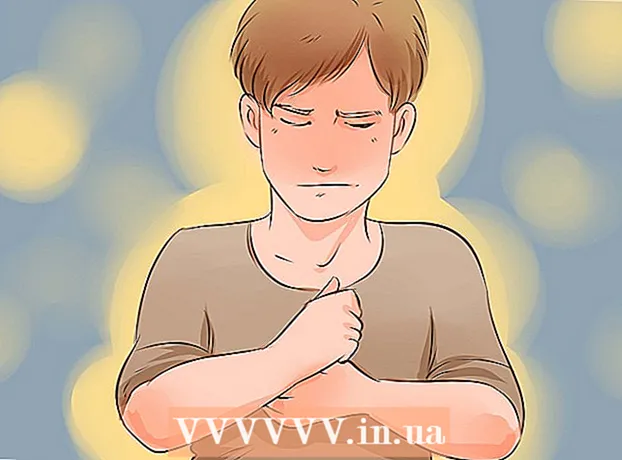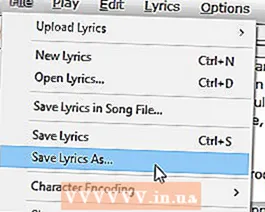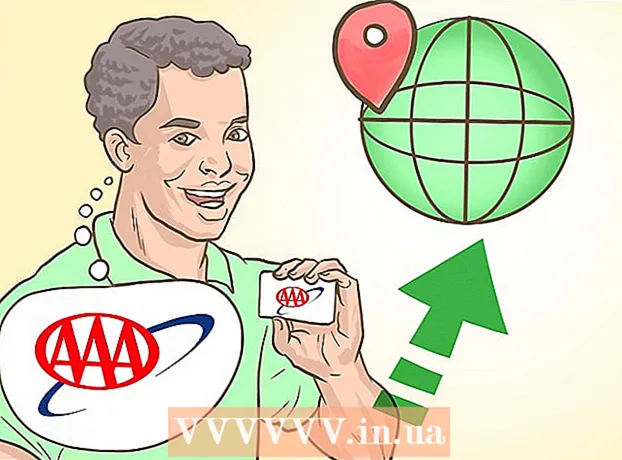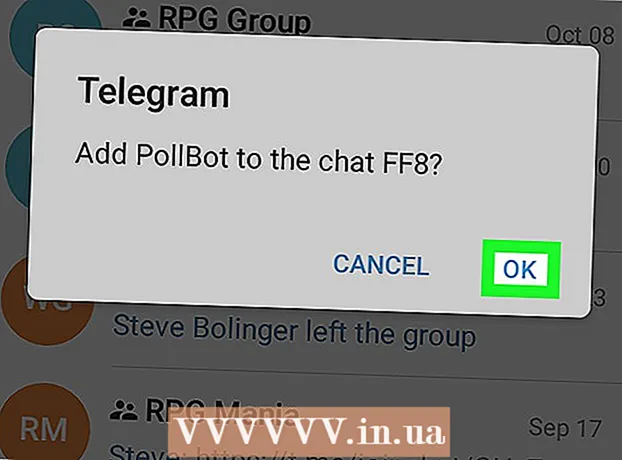Муаллиф:
Lewis Jackson
Санаи Таъсис:
8 Май 2021
Навсозӣ:
1 Июл 2024

Мундариҷа
Ин wikiHow ба шумо чӣ гуна шаффоф кардани заминаи сафедро дар Microsoft Paint меомӯзонад. Дар Windows 10, компютер бо навсозии MS Paint (номаш Paint 3D) меояд ва шумо метавонед танҳо пас аз чанд клик заминаро хориҷ кунед. Дар версияҳои қаблии Windows мо тасвирҳоро бо замина шаффоф дар Paint захира карда наметавонем. Аммо, шумо метавонед мавзӯъро дар тасвир буред ва онро дар заминаҳои дигар гузоред.
Қадамҳо
Усули 1 аз 2: Paint 3D -ро истифода баред
. Ин хосият дар панели рости зери сарлавҳаи "Canvas" ҷойгир аст. Ранги замина хомӯш карда шудааст, аммо шумо метавонед онро фавран пай набаред.

. Ин хосият дар болои панели рост ҷойгир аст. Акнун танҳо як қисми интихобшудаи тасвир дар пасзаминаи хокистарӣ намоён мешавад.
дар зери опсияи ″ Select ″. Ин тугма дар панели амудӣ дар қисми болоии Paint ҷойгир аст. Менюи афтанда пайдо мешавад.
боз дар зер ″ ро интихоб кунед ″. Ин меню дубора боз мешавад.
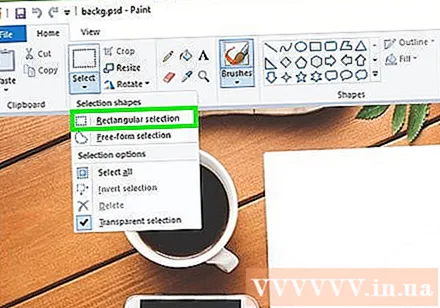
Пахш кунед Интихоби росткунҷа (Интихоби росткунҷа). Ин хосият дар болои меню ҷойгир аст. Воситаи интихоби росткунҷа ба шумо имкон медиҳад, ки дар атрофи объект росткунҷае барои интихоби он кашед.
Қисми аксро, ки мехоҳед нигоҳ доред, интихоб кунед. Мушро пахш карда дар атрофи тамоми объект кашед, пас озод кунед. Дар атрофи майдони интихобкардаи шумо чорчӯбаи росткунҷаи нуқта пайдо мешавад.- Ҳама объектҳое, ки дар интихоб бо ранги қуттии "Ранги 2" мувофиқат намекунанд, ҳифз карда мешаванд. Агар замина чандон сафед набошад (масалан, дар замина соя ё объекти дигаре ҳаст, ки шумо намехоҳед нигоҳ доред), ро интихоб кунед Интихоби формаи озод (Диапазони озод), то шумо метавонед қисми тасвирро барои нигоҳ доштани он тасвир намоед.
Пахш кунед Нусха (Нусха). Ин хосият дар панели "Свободо" дар наздикии кунҷи болоии чапи Paint ҷойгир аст. Интихоб нусхабардорӣ карда мешавад.
Файли нав созед ё кушоед. Ҳоло, ки интихоб нусхабардорӣ карда шудааст, шумо метавонед тасвири навро барои гузоштан кушоед. Ранг аз шумо фармон медиҳад, ки пеш аз кушода шудани тасвири нав тағиротро дар тасвири ҷорӣ сабт кунед ё бекор кунед.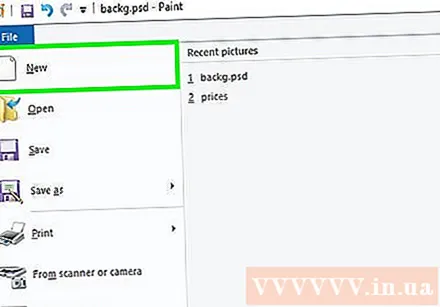
- Пахш кунед Файл дар кунҷи болоии рост.
- Пахш кунед нав барои сохтани файли нав, ё интихоб кунед Кушодан барои кушодани дигар тасвири дастрас.
Пахш кунед Часбонед (Часбонед) дар наздикии кунҷи болоии чап Ранг. Қисми интихобшудаи акси қаблӣ дар акси нав гузошта шудааст.
- Интихоби часпонидаро клик кунед ва ҳаракат кунед.
- Ҳанӯз дар канори тасвири часпондашуда баъзе аломатҳои сафед мавҷуданд. Дар бораи он бифаҳмед, ки чӣ гуна онро ислоҳ кардан лозим аст.
Пахш кунед Ранги 1. Ин қуттӣ дар паҳлӯи палитра дар қисми болоии экран ҷойгир аст.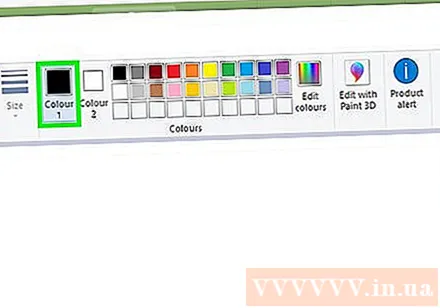
Драптерро дар лавҳаи асбобҳо клик кунед.
Заминро дар паҳлӯи ҳошияи сафед клик кунед. Агар дар ҳошияи расме, ки шумо танҳо гузоштед, ҳанӯз ҳам ямоқи сафед боқӣ монда бошад, пас заминаро дар паҳлӯи ямоқи сафед пахш кунед, то ки бевосита дар паси ҳошияи сафед рангро интихоб кунед. Бо ин роҳ шумо метавонед дар ҳошияи сафед ранг созед, то бо ранги интихобшуда мувофиқат кунед.
Асбоби хасу хошокро клик кунед. Ин тасвири хасу дар тарафи рости панели "Асбобҳо" дар болои равзанаи Paint мебошад.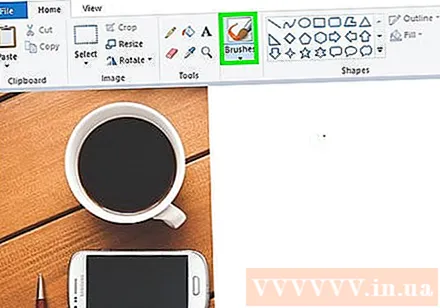
- Барои интихоби молаи дигар шумо метавонед тирчаи поёнро дар зери хасу клик кунед.
Дар болои сарҳади сафед ранг кунед. Асбоби хастаро барои ранг кардани сарҳадҳои боқимондаи сафед дар атрофи ашёе, ки шумо гузоштаед, истифода баред.
- Дуртар кунед ва кӯшиш кунед, ки мавзӯъро рад накунед.
- Агар замина якранг набошад, ба шумо лозим меояд, ки асбоби қатраборро якчанд маротиба истифода баред.
- Менюи афтандаро дар зери вариантҳо клик кунед Андоза андозаи миқдорро тағир додан лозим аст. Барои пур кардани қисми боқимондаи зарбаи сафед хасу калонтарро истифода баред, пас наздик карда, барои тафсилот ба хасу хурд гузаред.
- Қисмҳои сафеди тасвирро меёбад, ки асбоби Transparent Select нусхабардорӣ накардааст. Барои ранг кардани он қисмҳо аз асбоби хасу истифода баред.
- Агар шумо тасодуфан болои тасвирро ранг кунед, шумо метавонед клик кунед Ctrl+З. бекор кардан